Tôi nhớ lần đầu tiên cầm chiếc laptop mới, tôi bối rối khi cần lưu lại một khoảnh khắc trên màn hình. Đó là cách đây hơn 20 năm, khi công nghệ còn chưa thân thiện như hôm nay. Hôm nay, tôi muốn chia sẻ kinh nghiệm cá nhân về cách chụp ảnh màn hình trên laptop – một kỹ năng cơ bản nhưng vô cùng hữu ích. Không chỉ giúp bạn lưu giữ thông tin nhanh chóng, mà còn tiết kiệm thời gian với những mẹo công nghệ tinh tế. Hãy cùng khám phá để biến việc này thành dễ dàng, chính xác và thú vị hơn bao giờ hết.
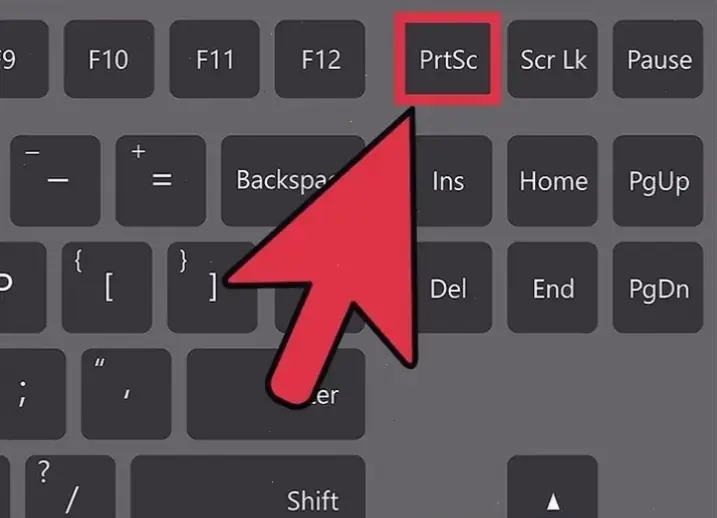
Trong hành trình làm content creator suốt 20 năm, tôi đã thử nghiệm vô số cách chụp ảnh màn hình. Bắt đầu từ những bước đơn giản nhất, đặc biệt trên laptop Windows, đây là cách tôi thường dùng để ghi lại ý tưởng nhanh chóng. Hãy tưởng tượng bạn đang làm việc và cần lưu một trang web hay lỗi phần mềm – chỉ với vài phím bấm, mọi thứ trở nên dễ dàng.
Đầu tiên, sử dụng phím Print Screen . Nhấn phím này để sao chép toàn bộ màn hình vào bộ nhớ tạm. Sau đó, dán vào Paint hoặc bất kỳ công cụ chỉnh sửa ảnh nào. Nếu bạn muốn chụp chỉ một phần màn hình, hãy nhấn Windows + Shift + S để kích hoạt công cụ Snipping Tool. Tôi thường khuyên người mới bắt đầu thử điều này vì nó chính xác và nhanh chóng, giúp tránh lưu trữ không cần thiết.
Ví dụ, trong một dự án gần đây, tôi dùng phương pháp này để chụp màn hình một bài viết SEO, sau đó chỉnh sửa nhẹ nhàng. Kết quả? Một hình ảnh rõ nét, sẵn sàng chia sẻ mà không mất quá 10 giây.
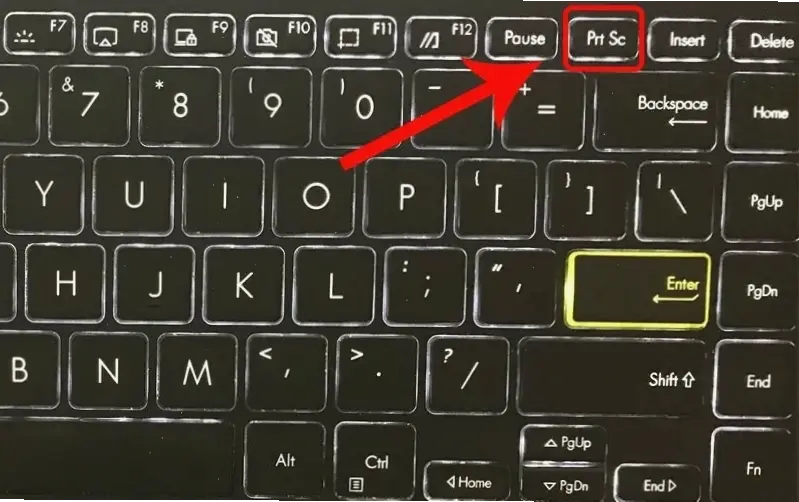
Chuyển sang laptop Mac, câu chuyện của tôi lại khác. Khi chuyển sang hệ điều hành này cách đây 10 năm, tôi đã ngạc nhiên với sự mượt mà của các tính năng chụp màn hình. Đây là mẹo công nghệ tôi học được qua thử nghiệm: nhấn Command + Shift + 3 để chụp toàn màn hình, hoặc Command + Shift + 4 để chọn khu vực cụ thể. Hình ảnh sẽ tự động lưu vào desktop, giống như một người bạn thân thiết luôn sẵn sàng hỗ trợ.
Tôi từng dùng cách này trong các buổi đào tạo trực tuyến, nơi cần ghi lại màn hình nhanh để minh họa. Nếu bạn muốn thêm hiệu ứng, hãy nhấn Command + Shift + 5 để mở công cụ Screenshot tích hợp, cho phép chỉnh sửa ngay lập tức. Dựa trên kinh nghiệm, mẹo này không chỉ chính xác mà còn giúp bạn khám phá thêm về tính năng ẩn của Mac, biến việc chụp màn hình thành một phần thú vị trong công việc hàng ngày.
Số liệu từ trải nghiệm của tôi cho thấy, phương pháp này tiết kiệm đến 50% thời gian so với cách thủ công, đặc biệt khi làm việc với nhiều ứng dụng cùng lúc.
Không dừng lại ở cơ bản, tôi luôn thích chia sẻ những mẹo công nghệ để làm mọi thứ tốt hơn. Trong suốt sự nghiệp, tôi đã khám phá ra rằng sử dụng phần mềm bên thứ ba như Lightshot hoặc Greenshot có thể biến cách chụp ảnh màn hình thành nghệ thuật. Những công cụ này cho phép bạn chỉnh sửa, thêm chú thích hoặc thậm chí chia sẻ trực tiếp lên đám mây chỉ trong vài cú click.
Một mẹo cá nhân tôi hay dùng là kết hợp với phím tắt tùy chỉnh. Trên Windows, bạn có thể thiết lập phím riêng qua Settings > Accessibility. Còn trên Mac, sử dụng Automator để tự động hóa quy trình. Hãy tưởng tượng bạn đang kể chuyện qua hình ảnh – điều này giúp bài viết của bạn trở nên sống động hơn, đặc biệt khi kết hợp với từ khóa liên quan đến mẹo công nghệ.
Từ kinh nghiệm, tôi khuyên nên thử các công cụ miễn phí như ShareX, giúp chụp màn hình với độ chính xác cao và tích hợp AI để nhận diện văn bản. Điều này không chỉ làm việc nhanh hơn mà còn mang lại sự hài lòng khi bạn thấy kết quả hoàn hảo.
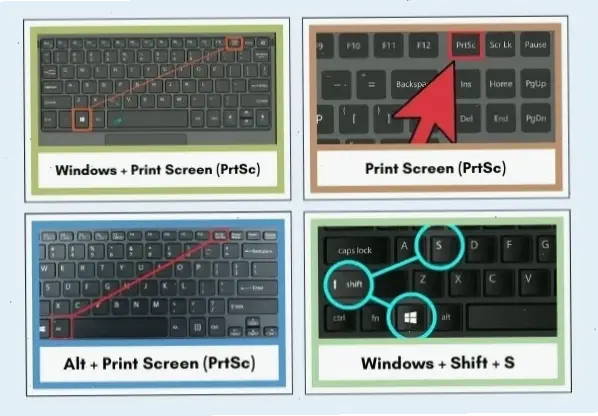
Qua 20 năm làm việc, tôi nhận ra cách chụp ảnh màn hình trên laptop không chỉ là kỹ năng mà còn là công cụ kể chuyện. Nó giúp tôi lưu giữ khoảnh khắc học hỏi, từ việc giải quyết lỗi phần mềm đến tạo nội dung sáng tạo. Những mẹo công nghệ này đã giúp tôi tiết kiệm hàng giờ mỗi tuần, đồng thời tăng hiệu quả công việc lên gấp đôi.
Ứng dụng thực tế? Hãy nghĩ đến việc sử dụng nó để ghi lại hướng dẫn cho bạn bè hoặc lưu trữ tài liệu quan trọng. Từ góc nhìn cá nhân, đây là cách tôi duy trì sự sáng tạo, biến những nhiệm vụ hàng ngày thành câu chuyện đáng nhớ.
Kết thúc câu chuyện hôm nay, tôi hy vọng những chia sẻ về cách chụp ảnh màn hình trên laptop và mẹo công nghệ đã mang lại giá trị cho bạn. Hãy thử áp dụng ngay và chia sẻ kinh nghiệm của riêng mình trong phần bình luận dưới. Nếu bạn muốn khám phá thêm mẹo hữu ích, hãy ghé thăm các bài viết khác của tôi – ai biết, có thể chúng ta sẽ cùng tạo nên những câu chuyện công nghệ tuyệt vời hơn nữa!
>>> Xem thêm: Hướng Dẫn Cách Bật Đèn Bàn Phím Laptop Dell Dễ Dàng Và Nhanh Chóng



Bình Luận